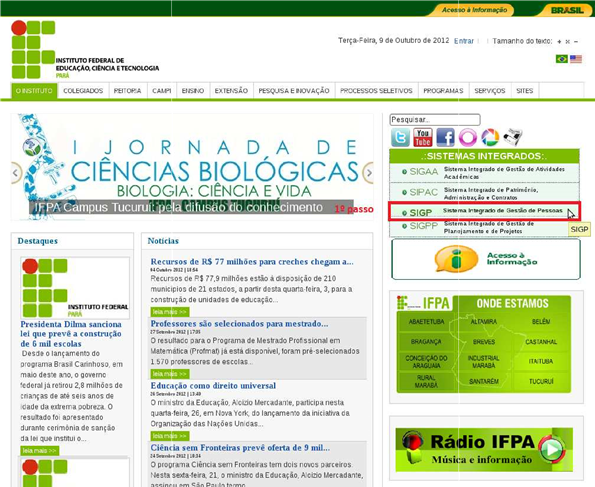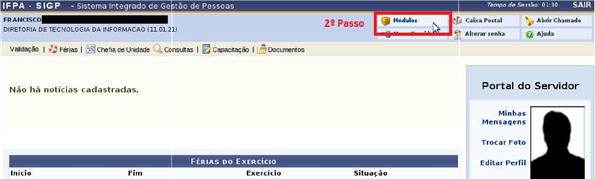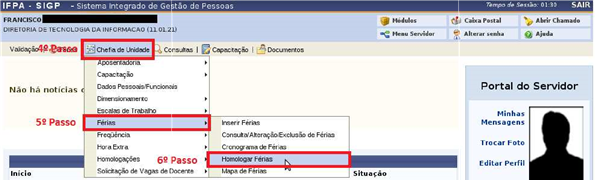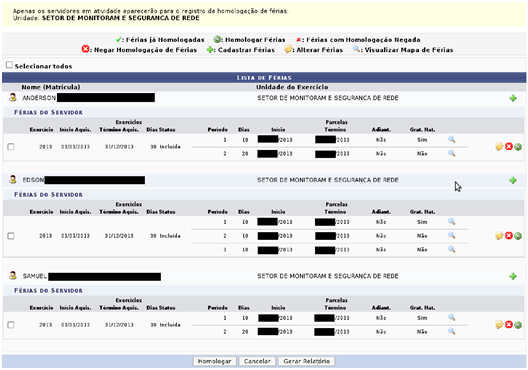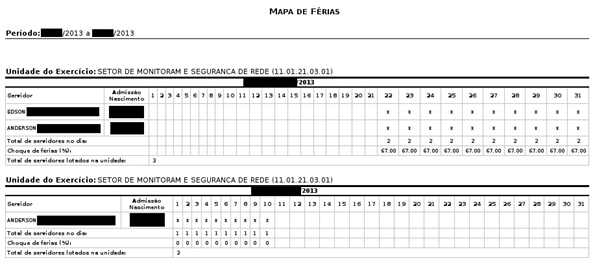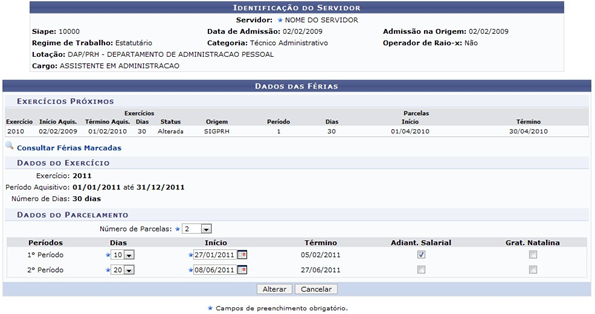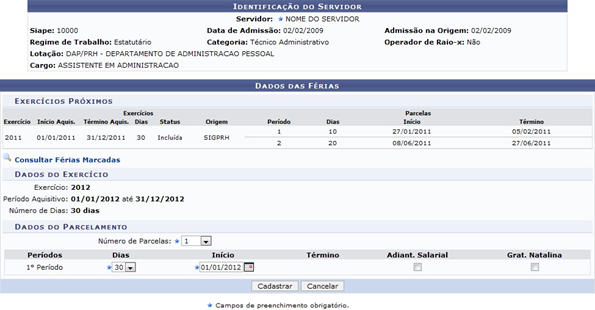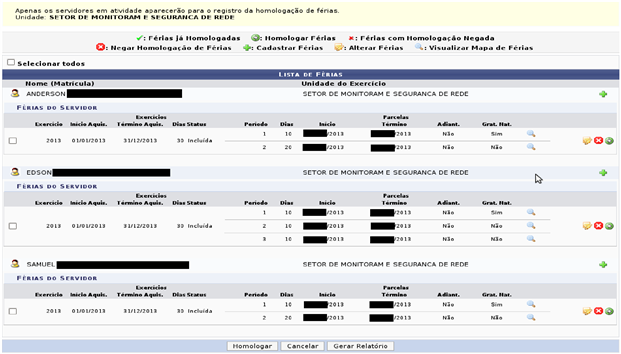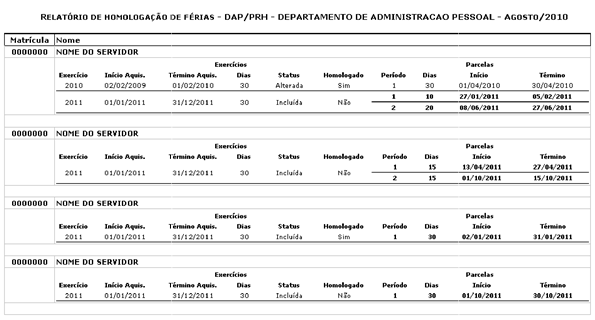Férias - Manual do Chefe
MANUAL DO GESTOR DA UNIDADE
Homologar Férias
Sistema SIGP
Módulo Portal do Servidor
Usuários Chefe de Unidade
Perfil GESTOR_UNIDADE
A homologação de férias condiz com a aprovação do pedido de férias feito pelo servidor. Essa é uma ação que só pode ser realizada pelos gestores de unidade em relação aos servidores de sua unidade e unidades subordinadas.
Para realizar uma homologação, é necessário que o usuário: Acesse o SIGP → Módulos → Portal do Servidor → Chefia de Unidade → Férias → Homologar Férias.
Atenção: recomenda-se a utilização do navegador “ ” para acesso ao portal www.ifpa.edu.br . clicando no 1º Passo SIGP – Sistema Integrado de Gestão de Pessoas.
” para acesso ao portal www.ifpa.edu.br . clicando no 1º Passo SIGP – Sistema Integrado de Gestão de Pessoas.
Em seguida clique em módulos 2º Passo
Clique novamente em portal do servidor 3º Passo
Agora siga os passos seguintes: 4º passo (chefia da unidade), 5º Passo Férias e por último e 6º Passo homologar férias.
Caso o usuário possua permissão para homologar as férias de mais de uma unidade, será exibida tela referente à seleção da unidade que será tomada como base para a homologação das férias dos servidores.
Após escolher a unidade desejada, clique em Continuar.
Figura 1: Seleção de Unidade
Caso desista da operação clique em Cancelar. O sistema exibirá uma caixa de diálogo solicitando a confirmação da operação. Esta funcionalidade será a mesma em todas as página que estiver presente.
Em seguida, será apresentada página contendo as informações sobre a homologação, as legendas dos ícones necessários para validar a ação e uma lista com os servidores da unidade e as suas situações em relação às férias, como representado na figura abaixo:
Figura 2: Lista de Férias
Clicando no ícone para os servidores com as férias já cadastradas e homologadas, será exibido o Mapa de Férias, que irá comparar as férias do servidor com as férias de outros servidores da mesma unidade no mesmo período, como mostrado a seguir:
Figura 3: Mapa de Férias
Desta maneira, o Gestor pode verificar quantos servidores solicitaram férias para os mesmos dias.
Para retornar à página anterior, clique em Voltar.
Para imprimir o relatório, clique no ícone Imprimir  .
.
Caso deseje retornar às opções do portal do servidor, clique no ícone  , no topo da página do relatório.
, no topo da página do relatório.
Para Alterar Exercício de Férias o usuário deverá clicar no ícone: 
A seguinte página será exibida:
Figura 4: Identificação do Servidor
O usuário poderá alterar o Número de Parcelas das férias, a quantidade de Dias, a data de Início, que se for alterada, automaticamente irá gerar a data de Término e, ainda alterar opção para receber Adiantamento Salarial e Gratificação Natalina. Caso o usuário tenha optado por férias parceladas, será possível alterar o campo Dias.
Clicando em  o usuário será encaminhado à tela inicial mostrada neste manual.
o usuário será encaminhado à tela inicial mostrada neste manual.
Clicando em Alterar a seguinte mensagem de confirmação será exibida:
Figura 5: Mensagem de Confirmação de Alteração
Retornando à Lista de Férias, para Cadastrar Exercício de Férias, de um servidor que não solicitou férias, clique em  , ao lado do nome do servidor desejado.
, ao lado do nome do servidor desejado.
O usuário terá acesso à tela referente à Identificação do servidor e aos Dados das férias, semelhante à ilustração subsequente. Confira os dados informados e em Dados do Parcelamento, selecione a quantidade de parcelas em que serão divididas as férias.
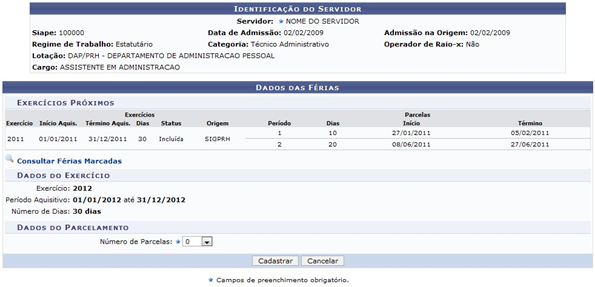
Figura 6: Identificação do Servidor
Confirmadas todas as informações e divulgado o número de parcelas das férias, clique em Cadastrar.
Por fim, o usuário verá a mesma tela que foi exibida acima. Dessa vez, estarão à sua disposição campos para a informação da data de Inicio e de Termino das férias. Quando determinado a data de Inicio, automaticamente o sistema irá gerar a data de Termino.
Figura 7: Identificacao do Servidor
Você poderá, ainda, selecionar, caso necessário, se o servidor que irá desfrutar das férias irá receber Adiantamento Salarial e Gratificacao Natalina. Em seguida, clique em Cadastrar.
O sucesso da operação será informado:
Figura 8: Mensagem de sucesso
Na Lista de Férias, para Homologar Exercício de Férias cadastrado, o usuário poderá clicar no ícone referente :
A seguinte mensagem de confirmação será exibida:

Figura 9: Mensagem de Confirmação da Homologação
Outra forma de homologar as férias de um servidor é selecionando os campos referentes aos servidores pendentes de homologação, ou clicar em “Selecionar Todos” e em seguida clicar em Homologar.
Figura 10: Homologação de Férias
Para retornar a página inicial do módulo Portal Portal do Servidor, clique em 
O sistema irá gerar uma mensagem de confirmação: 
Figura 11: Mensagem de Confirmação da Homologação
As férias já homologadas irão apresentar o ícone  ao lado do Exercício.
ao lado do Exercício.
Para Negar Homologação de Exercício de Férias o usuário deverá clicar no ícone :
:
O usuário visualizará a seguinte mensagem de confirmação:

Figura 12: Mensagem de Confirmação
Caso deseje acessar o relatório de homologação, clique em Gerar Relatório localizado na Lista de Férias. O relatório apresentado será nos moldes da imagem mostrada abaixo:
Figura 13: Relatório de Homologação de férias
Para retornar à página anterior, clique em Voltar.
Para imprimir o relatório, clique no ícone Imprimir  .
.
Caso deseje retornar às opções do portal do servidor, clique no ícone  , no topo da página do relatório.
, no topo da página do relatório.